
Apprendre à travailler avec plusieurs plans de travail dans Illustrator Pour améliorer votre vitesse et votre fluidité dans votre méthodologie de travail lorsque vous réalisez un projet graphique qui nécessite l'utilisation de nombreuses variantes dans les conceptions, par exemple lorsque nous concevons des en-têtes pour divers réseaux sociaux, nous avons besoin que chaque conception s'adapte mesures de chaque réseau social. Grâce à l'utilisation des tables de travail, nous pouvons avoir plusieurs espaces de Je travaille avec différentes mesures De cette manière, nous pouvons adapter notre design d'en-tête à tous les réseaux sociaux.
Illustrator nous permet de travailler des projets de manière professionnelle et ordonnée grâce à la facilité avec laquelle le tables de travail lors de l'organisation de tous les éléments de nos conceptions pouvant exporter de manière contrôlée chacune des tables de travail. Apprenez-en un peu plus sur ce fantastique programme de conception graphique vectorielle.
Pour travailler avec des plans de travail dans Illustrator La première chose que nous allons faire est de supprimer plus de tables de travail dans notre zone de travail, nous le faisons en cliquant sur la table de travail dans le barre de gauche Illustrator, à côté de cela, nous cliquons sur le menu du haut où il met une nouvelle table de travail.
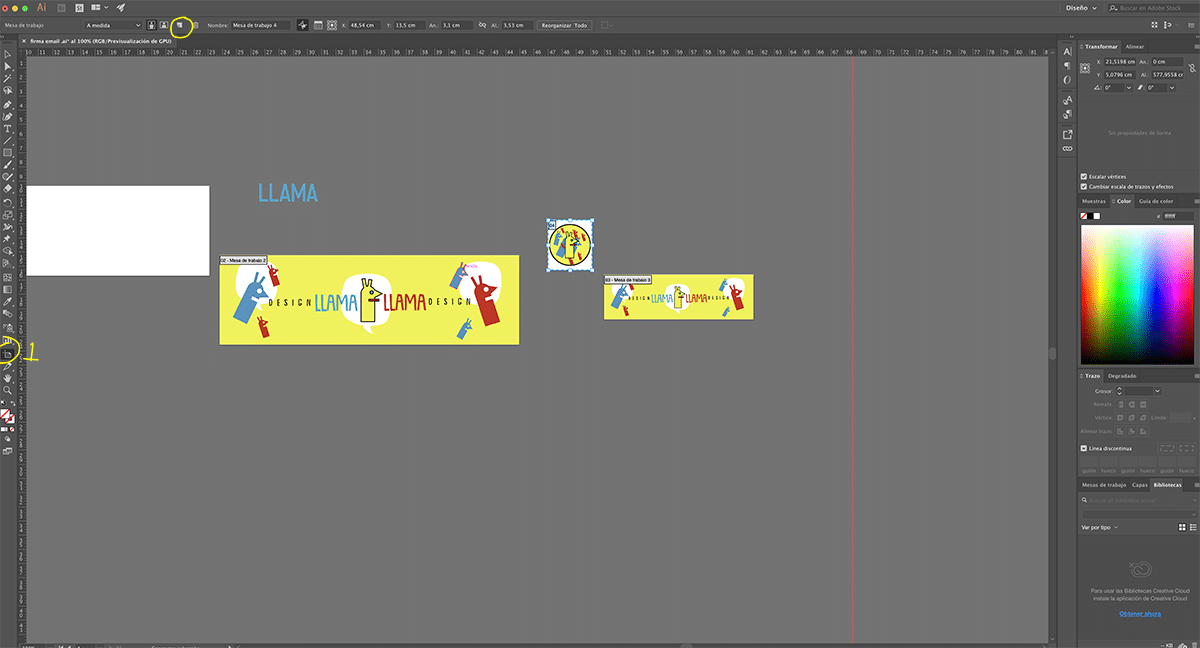
Nous créerons autant de tables de travail que nous avons de variantes de conception, par exemple si nous avons une conception pour plusieurs en-têtes de différents réseaux sociaux, ce que nous devons faire est créer un plan de travail pour chacun des réseaux sociaux que nous avons.
- Nous fabriquons une table de travail pour chaque conception que nous avons.

Nous pouvons nommer chacun des plans de travail si on clique sur les noms Dans la partie inférieure droite, nous double-cliquons et nous mettons le nom du design que nous avons sur cette table de travail.
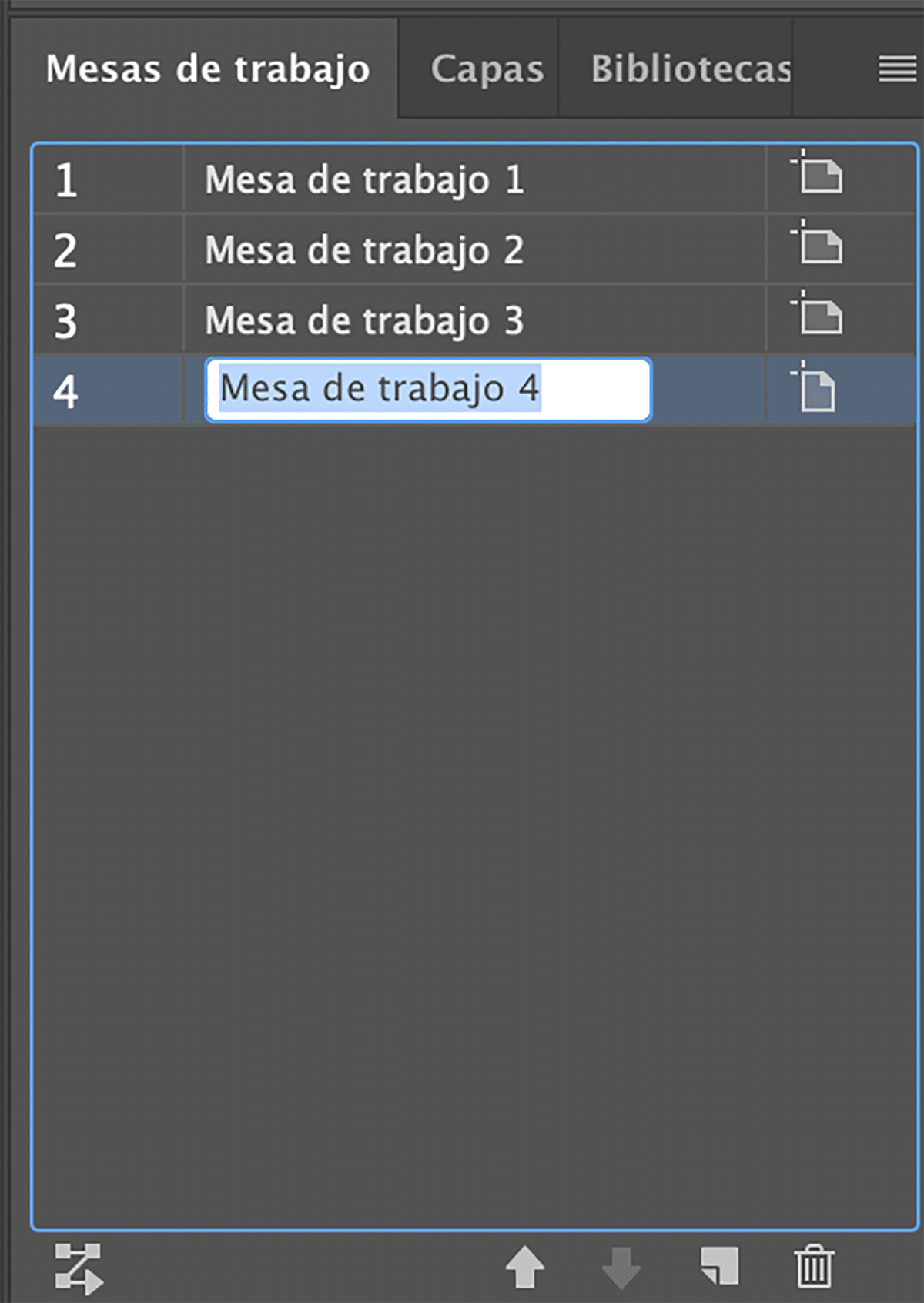
Nous changeons le nom des tables de travail et nous les commandons en fonction de nos besoins afin d'avoir notre espace de travail le plus ordonné possible en évitant de perdre du temps en raison du désordre éventuel généré.
Chaque établi peut avoir un taille spécifique en fonction de la conception que nous avons, nous le faisons en modifiant le mesures dans le menu supérieur après avoir préalablement cliqué sur la zone de la table de travail puis sur la table dont on veut changer la taille.
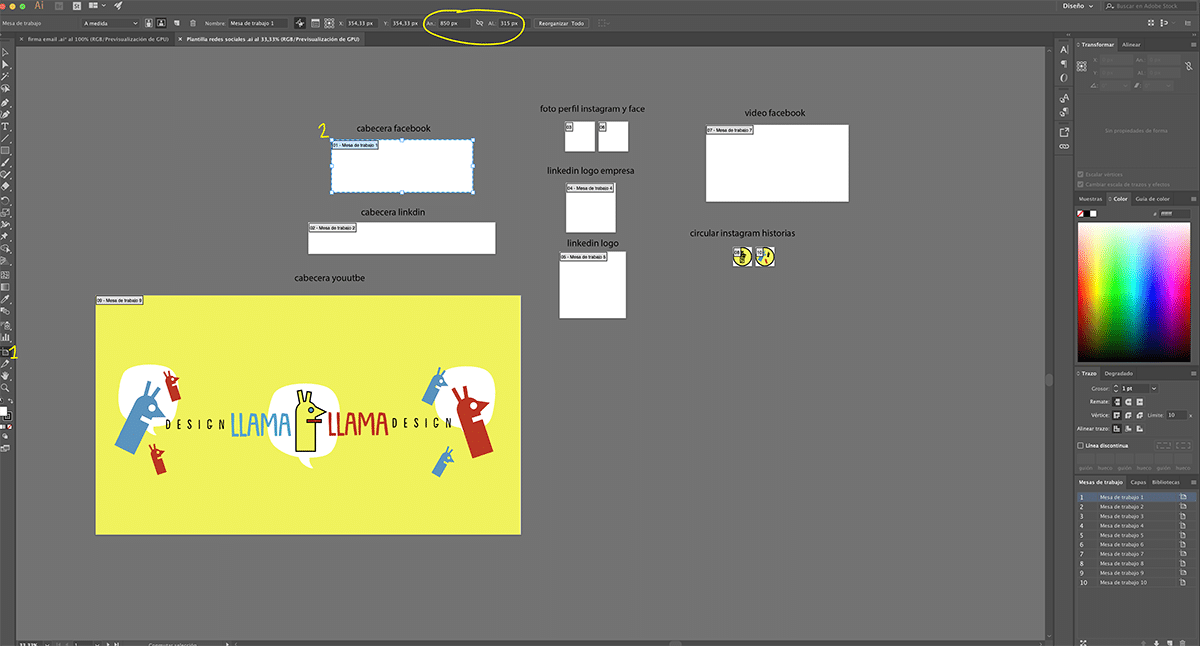
Si nous regardons l'image ci-dessus, nous pouvons voir comment il y a tables différentes Pour chacun des principaux réseaux sociaux, nous parvenons ainsi à appliquer notre design à chaque réseau simplement en adaptant le design à la taille de chaque table de travail en fonction de son réseau social.
Travailler avec ce système sera utile dans toutes sortes de projets graphiques car c'est une méthodologie de travail professionnelle utilisée au quotidien dans l'industrie des arts graphiques.